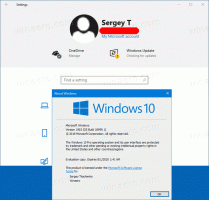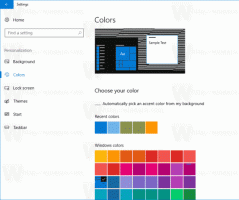Як створити ярлик для відкриття налаштувань диктора в Windows 8.1
Екранний диктор, який є частиною утиліт Easy of Access Windows 8.1, дозволяє прослухати текст, що відображається на екрані. Як тільки ви запустите його, він прочитає все, що ви бачите. Оповідач був створений, щоб допомогти людям з обмеженим зором. Він має кілька налаштувань, які ви можете змінити. У наступній статті ми дізнаємося, як створити ярлик, щоб відкрити ці налаштування безпосередньо, не виконуючи кілька кроків у налаштуваннях ПК.
- Клацніть правою кнопкою миші на робочому столі та виберіть «Створити» -> «Ярлик» у контекстному меню:
- Введіть або скопіюйте та вставте наступне як цільовий ярлик:
%localappdata%\Packages\windows.immersivecontrolpanel_cw5n1h2txyewy\LocalState\Indexed\Settings\en-US\AAA_SettingsGroupEaseOfAccessNarrator.settingcontent-ms
Примітка: "en-us" тут означає англійську мову. Змініть його відповідно на ru-RU, de-DE і так далі, якщо ваша мова Windows відрізняється.
- Дайте ярлику будь-яку назву на ваш вибір та встановіть потрібну піктограму для щойно створеного ярлика:
- Тепер ви можете спробувати цей ярлик у дії та закріпити його на панелі завдань або на самому стартовому екрані (або всередині свого меню «Пуск», якщо ви використовуєте стороннє меню «Пуск», як-от Класична оболонка). Зауважте, що Windows 8.1 не дозволяє закріпити цей ярлик ні до чого, але є обхідний шлях.
Щоб закріпити цей ярлик на панелі завдань, скористайтеся чудовим безкоштовним інструментом під назвою Закріпити на 8.
Щоб закріпити цей ярлик на початковому екрані, потрібно розблокувати пункт меню «Закріпити на початковому екрані» для всіх файлів у Windows 8.1.
Це воно! Тепер кожен раз, коли вам потрібно швидко отримати доступ до цієї опції, ви можете просто натиснути ярлик, який ви щойно створили!
Підтримайте нас
Winaero дуже покладається на вашу підтримку. Ви можете допомогти сайту продовжувати пропонувати вам цікавий та корисний вміст і програмне забезпечення, використовуючи ці параметри:
Якщо вам подобається ця стаття, поділіться нею за допомогою кнопок нижче. Це не забере від вас багато, але допоможе нам рости. Дякую за твою підтримку!